


Win11系统默认在桌面上显示回收站图标,这是为了方便用户随时查看和管理删除的文件。然而,有些用户可能不想在桌面上显示回收站图标,因为它占据了桌面空间或者希望使用其他方式来管理已删除的文件。如果您也想知道如何在Windows 11系统中隐藏回收站图标,请继续阅读本文,我们将向您介绍详细的操作步骤。
具体方法如下:
1、右键点击桌面,选择个性化设置。
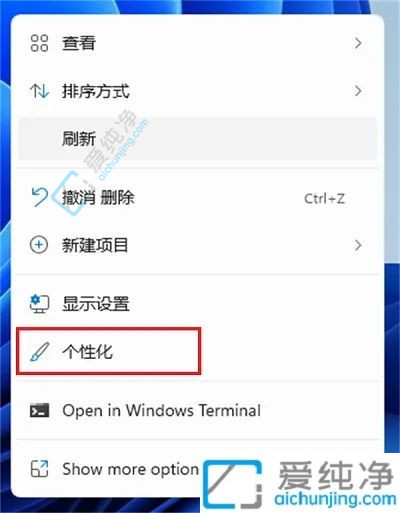
2、打开Win11系统的个性化设置界面后,点击主题选项。
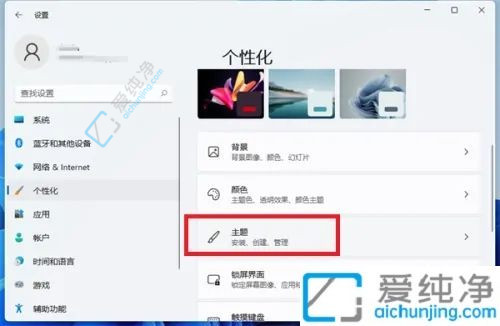
3、在主题设置界面中向下滑动,找到“桌面图标设置”相关选项。
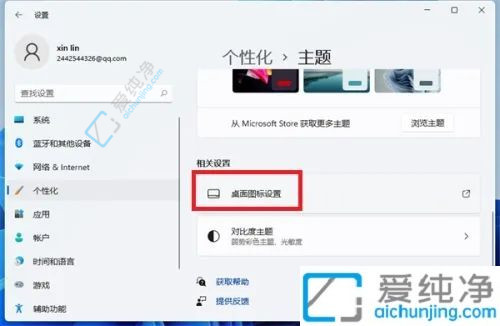
4、打开桌面图标设置界面后,可以发现回收站图标已经被选中。
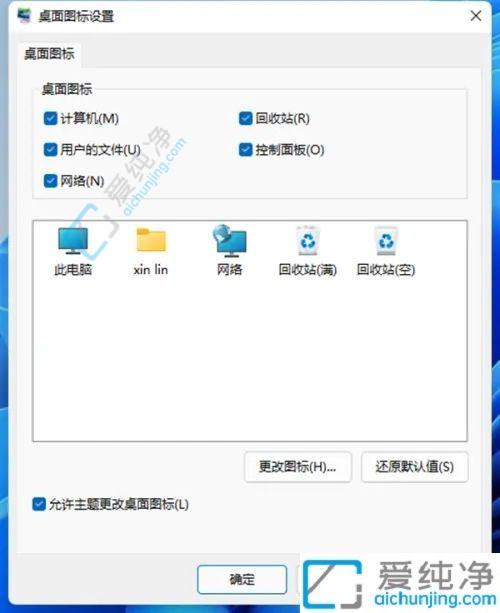
5、如果您想隐藏回收站图标,请取消选中。如果您希望桌面上没有任何图标,可以取消选择所有选项。
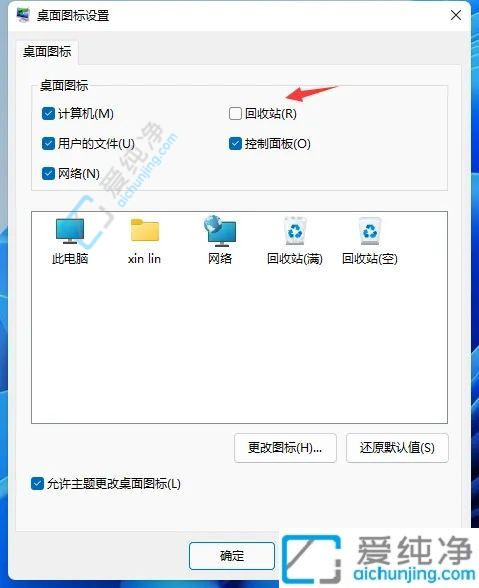
通过上述步骤,您可以轻松地隐藏Win11系统桌面上的回收站图标。无论是通过右键菜单、设置或者组策略编辑器,这些方法都可以帮助您实现隐藏回收站图标的功能。
| 留言与评论(共有 条评论) |